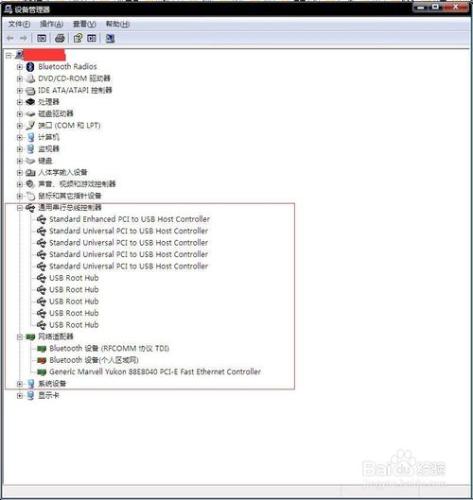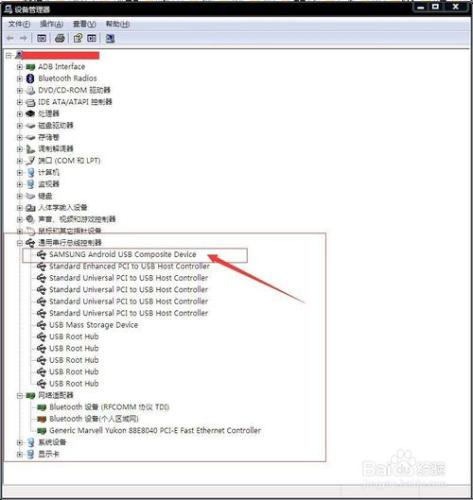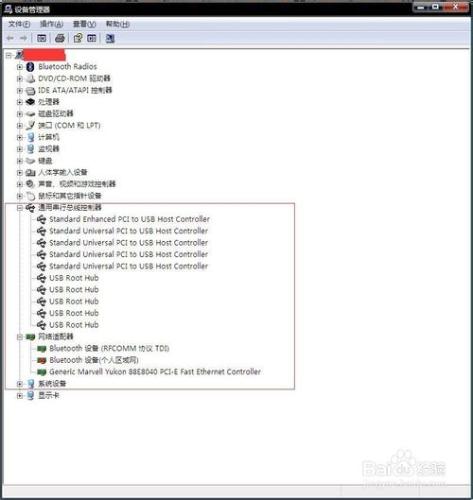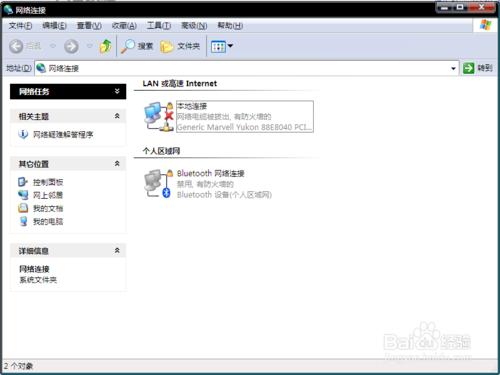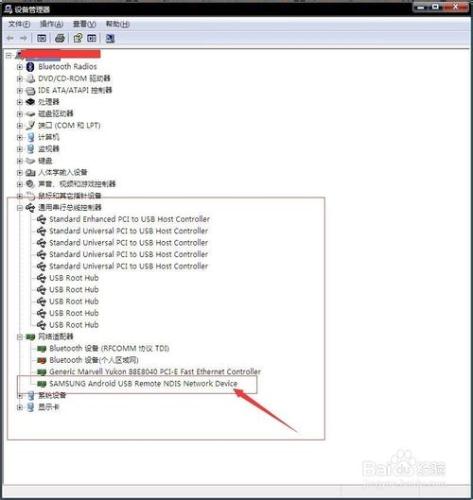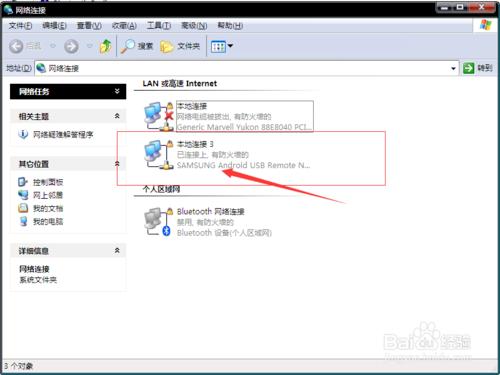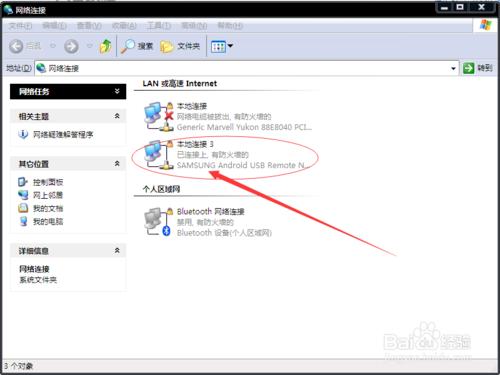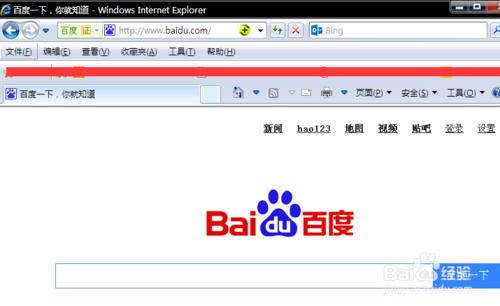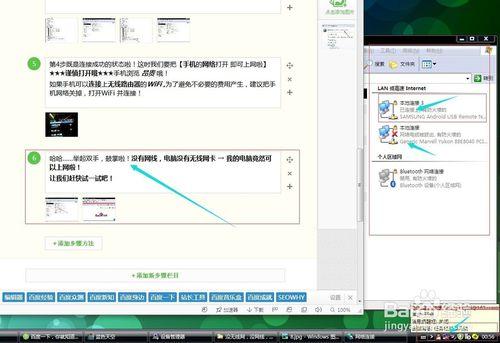我的這臺電腦 沒有無線網絡卡 ,也沒有網線,電腦竟然可以上網啦!
哈哈,神器的力量就在眼前,讓我們一起分享吧!
工具/原料
電腦、智慧手機、手機驅動軟體、資料線
手機網路或無線網路均可
方法/步驟
目前最為流行的安卓系統智慧手機大多均能實現,現用三星的5830完成的任務!
首先電腦上安裝好所屬手機的驅動,如果沒有先去官網下載好驅動軟體!
安裝好後看看,驅動是否安裝成功,開啟裝置管理器找到【通用序列匯流排控制器】吧左側 + 點選展開後,手機通過資料線和電腦連線,如圖所示顯示的手機未連線電腦時的狀態 【和】 手機連線好電腦的狀態均可分辨出來驅動是否安裝成功!
安裝成功後就可以繼續下一步啦!
①開啟手→②找到設定→③網路連線或網路設定→④網路分享或網路共享→⑤USB網路分享或USB共享網路【目前處於未選中狀態】
看看圖吧,再繼續下一步吧!
現在點一下或選中按鈕 →USB網路分享或USB共享網路吧!稍等片刻即可!
如果狀態處於點亮或者是被選中狀態時即可,說明已經成功啦!下面讓我們驗證一下是否分享成功!
讓我們再次開啟電腦裝置管理器:看看未連線和連線好的區別吧!
第4步既是連線成功的狀態啦!這時我們要把【手機的網路開啟 即可上網啦】★★★謹慎開啟哦★★★手機瀏覽 昂貴 哦!
如果手機可以連線上無線路由器的 WiFi , 為了避免不必要的費用產生,建議把手機網路關掉,開啟WiFi 並連線!
哈哈……舉起雙手,鼓掌啦!沒有網線,電腦沒有無線網絡卡 → 我的電腦竟然可以上網啦!讓我們趕快試一試吧!聯網成功!
感謝大家的分享,若有什麼不足之處希望大家多多指教!
生活i精彩:因生活而豐富經驗,因分享而精彩人生,幫助你我才為生活精彩!
注意事項
目前大多數智慧手機均可實現此方法上網,大同小異,請大家靈活運用!
手機設定中USB網路分享對不同手機其名稱會有出入,請大家理解手機的USB網路分享!
記得一定要把手機的驅動在電腦上安裝好哦!